počnúc verzie systému Windows XP v operačných systémoch tejto rodiny bola jedna veľmi neobvyklá služba - Svchost.exe (netsvcs). V pôvodnej verzii bola hlavne zodpovedná za sieťové pripojenia, ale nakoniec sa stal širšie používaným. Nie je žiadnym tajomstvom, že proces Svchost.exe (netsvcs) načíta procesor (Windows 7). Ako teraz vyriešiť problém a zakázať nepotrebné komponenty. Najprv však zistíme, aký proces je a prečo je to potrebné.
Služba Svchost.exe (netsvcs): čo je tento proces?
Ako základ berieme Windows 7, pretože v systémoch s vyššou hodnosťou problém s určenou službou nie je taký výrazný.
Zo siedmej úpravy systému Windows sa vývojári rozhodli urobiť systém rýchlejšie tým, že na to použili, mysleli si, univerzálne riešenie, ktorého podstatou nebolo zavolať spustiteľný súbor žiadneho systému alebo procesu používateľa, ale spustiť ho cez jednu službu pozadia.
Ako služba funguje
Ak sa pozriete na zoznam procesov v "Správcovi úloh", môžete vidieť niekoľko služieb Svchost.exe (netsvcs). Čo je to a prečo sa to stane, bude jasné, ak pochopíte základné princípy tejto zložky.
Vo všeobecnosti môžu byť v procesoch štyri (minimálne) alebo viac týchto komponentov, ale všetky patria do rovnakej skupiny (netsvcs). Princíp procesu spočíva v spustení systémových procesov prostredníctvom špeciálnych svc-hostiteľov pomocou nástroja Services.exe. V tomto prípade sa do pamäte RAM vkladajú sprievodné komponenty ľubovoľného programu (napríklad dynamické DLL, ktoré nie sú akceptované obvyklým spôsobom vykonávania systémom). Predpokladá sa, že toto umožňuje urýchliť spustenie spustiteľných aplikácií (vrátane vlastných).
Prečo sa proces načíta funkčná a virtuálna pamäť?
Ale prečo sa načíta proces Svchost.exe (netsvcs) windows Memory 7? Rozhodnutie o odstránení takéhoto problému bude musieť byť založené na dôvodoch tohto správania systému. Medzi nimi sú hlavné:
- vplyvom vírusov maskovať v rámci procesov Svchost.exe;
- nástroj Windows Search and Setup prestáva;
- hromadenie počítačového odpadu v surfovaní na internete;
- problémy s tunelovým adaptérom;
- služba Prefetch.
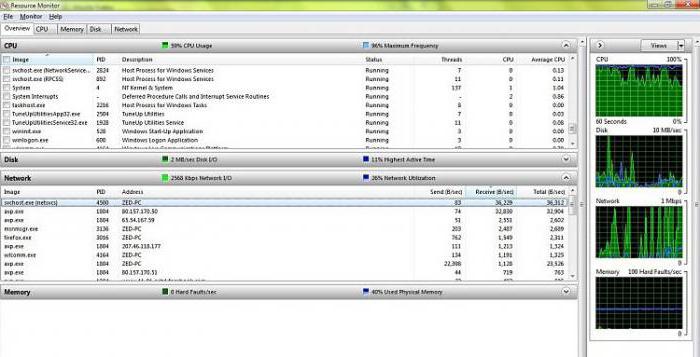
Treba poznamenať, že proces Svchost.exe (netsvcs) načíta fyzickú pamäť (operačný a virtuálny, ktorý využíva vyhradené miesto na pevnom disku na stiahnutie komponentov programov v prípade nedostatku pamäte RAM).
V najjednoduchšom prípade z nadmerného zaťaženia sa môžete zbaviť obvyklého opätovného spustenia systému. Toto však prináša iba krátkodobý efekt, ako aj dokončenie každého procesu v tom istom Správcovi úloh. Preto budeme musieť použiť hlavné opatrenia.
Skontrolujte prítomnosť vírusov a škodlivých kódov
Najskôr je potrebné určiť prítomnosť vírusov maskovať v systéme v rámci procesov Svchost.exe (netsvcs), ktoré môžete podľa ich atribútov v "Správcovi úloh". Pri spúšťaní služieb s používateľským menom v popise procesu je možné nastaviť iba atribúty Network Service, Local Service alebo System. Ak zadáte niečo iné (zvyčajne Admin), stačí skontrolovať.

V najjednoduchšej verzii môžete použiť štandardný skener, ale vo väčšine prípadov to nefunguje (napokon sa zdá, že antivírus vynechal hrozbu). Väčšina odborníkov odporúča používať nezávislé nástroje, medzi ktorými patrí jeden z najsilnejších Rescue Disk od Kaspersky Lab. Antivírus je možné načítať z disku alebo USB flash disku pred spustením systému Windows a je zároveň schopný nájsť vírusy, dokonca aj veľmi hlboko integrované do systému.
Svchost.exe (netsvcs) načíta pamäť systému Windows 7. Riešenie - služba aktualizácie systému
Ďalším bežným problémom, že mnohí odborníci volajú problémy s "Centrom aktualizácií". Stane sa, že Svchost.exe (netsvcs) načíta procesor (Windows 7) bez zjavného dôvodu (ako sa zdá). Ale je tu dôvod. Spočíva v tom, že niektoré aktualizácie môžu byť nedostatočne načítané, preto sa systém tiež pokúša stiahnuť a nainštalovať znova a znova.
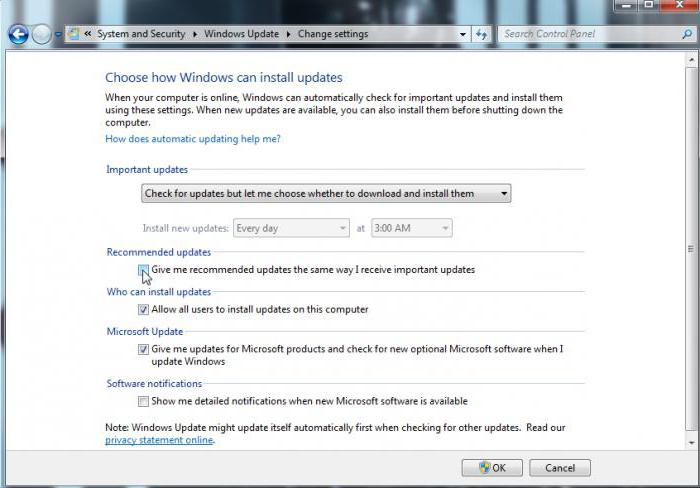
hľadať a inštalovať aktualizácie vypnutie cez "Update", volal z "Ovládací panel", nemusí fungovať (dokonca aj ak ste nastavili zariadenie pre vyhľadávanie a ponuka inštalácie na želania užívateľa). V tomto prípade je najlepšie použiť príkazového riadku, v mene administrátora, ktorý predpíše tri príkazy a za každým z nich (pre ktorúkoľvek verziu systému Windows) nasleduje stlačenie klávesu enter:
- zastaviť službu - net stop wuauserv;
- zakázať inteligentné pozadie prenosu - net stop bity;
- deaktivácia optimalizácie doručenia - čiarové stopy.
Dokončenie súvisiacich procesov
Teraz sa pozrime na ďalšiu možnosť deaktivácie procesov Svchost.exe (netsvcs). Ako môžem zakázať komponenty súvisiace so službou? Najprv musíte zistiť, ktoré procesy sú "pripojené" k nej a ktoré sa nazývajú pri spustení systému, ale nie v menu automatického spustenia.
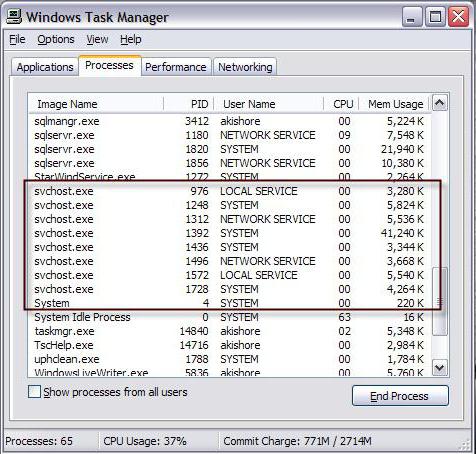
Ak to chcete urobiť, v "Správcovi úloh" musíte nájsť všetky vyhľadávacie reťazce obsahujúce Svchost.exe (netsvcs) triedením procesov v abecednom poradí.
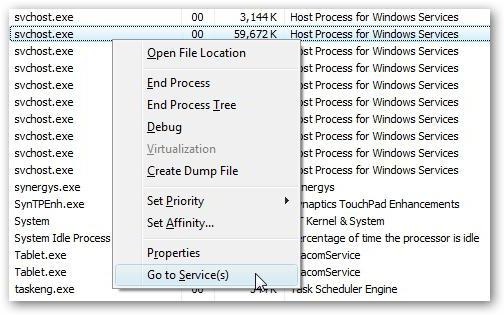
Vo vybranom procese, cez menu s pravým kliknutím, musíte prejsť na služby pomocou príslušného riadku.

Každá služba môže byť zastavená priamo tu a otvorte sekciu správy služby (môžete si tiež urobiť to cez menu a spustite program "Run» (Win + R), kde tím services.msc zavedená. Ale táto možnosť je trochu nepohodlné, pretože je potrebné, aby si spomenúť na meno každého a vyhľadajte ho v strome služieb.

Dvojitým kliknutím na ponuku s nastaveniami sa spustí služba, v ktorej sa služba buď zastaví pomocou príslušného tlačidla, alebo sa jej úplne zapne alebo úplne vypne. Ale nemali by ste to preháňať po tom všetkom, takže si môžete vypnúť dôležité systémové procesy, ktoré môžu mať nepriaznivý vplyv na prevádzku celého operačného systému (až do zlyhania, po ktorom je potrebné k výrobe tzv obnovu alebo vrátiť späť do predchádzajúceho funkčného stavu).
Odstránenie počítačového odpadu a optimalizácia registra
V niektorých prípadoch môže byť zaťaženie systému zo systému Svchost.exe (netsvcs) spôsobené triviálnym zanesením počítačových odpadkov.
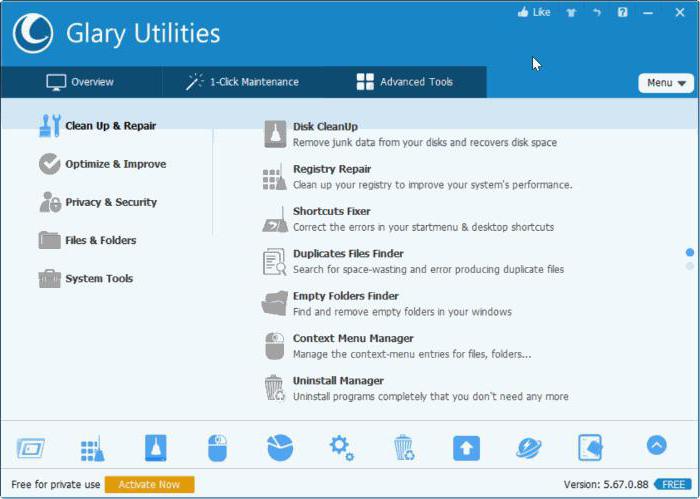
Na čistenie vlastné - zamestnania je veľmi problematické, takže pre ľahkú obsluhu by mali byť použité optimalizátorov ako CCleaner, Glary Utilities, Advanced SystemCare, v ktorom má byť skenovanie poznamenali nielen odstránenie dočasných súborov alebo čistenie vyrovnávacej pamäte, ale tiež zahŕňať vyhľadávací problémy systémový register s následnou opravou alebo odstránením nesprávnych kľúčov a dokonca aj defragmentáciou.
Riešenie problémov s tunelovým adaptérom
Nie je to často, ale problém s tunelovým adaptérom Teredo je. V tomto prípade sa dokonca niektoré jeho kontroly môžu banálne vznášať. Riešením tejto situácie je vypnúť zodpovedajúci protokol (najmä ak je predvolene povolený, ale nepoužíva sa).
Zrušenie aktivácie je nutné spustiť príkazový riadok s administrátorskými právami a predpíše dva príkazy: netsh interface ipv6 set Teredo disable a netsh interface Teredo nastaviť stav zakázať, a po ich realizácii reštartovať počítač terminál.
Kontrola stavu služby SuperFetch
Nakoniec, iný globálny problém, Avšak, čiastočne súvisí s procesom Svchost je považovaný aktivovaná služba úložiska často používané programy a aplikácie pre optimalizáciu a urýchlenie ich začatia, ktoré sa nazýva Přednačtení.
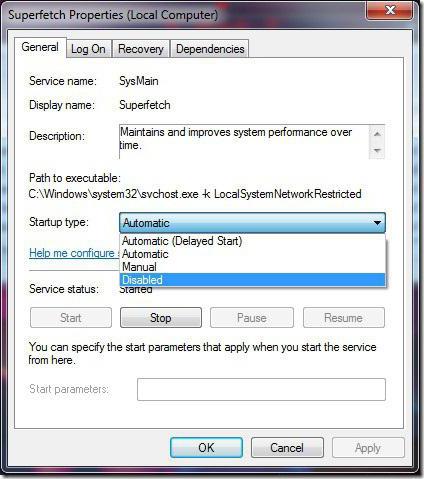
Zakázať táto zložka je možné prostredníctvom služby (services.msc) riadiacej jednotke so správnym typom uvedenie do prevádzky alebo vykonávať podobné akcie v systémovom registri, ktorý nie je príliš pohodlné.

Ale predpokladá sa, že najjednoduchší spôsob, ako znížiť záťaž na systémové prostriedky sa aplikuje na túto službu je odstrániť zložku pre načítanie v predstihu, ktorý je umiestnený v koreňovom adresári Windows na systémovej oblasti. Potom môžete dokončiť všetky procesy Svchost v štandardnom Správcovi úloh a vykonať úplné reštartovanie systému Windows.
výsledok
Čo možno povedať o skúmaných procesoch, ak zhrnieme niektoré výsledky a vyvodíme závery? Medzi hlavné príčiny zvýšeného využívania systémových zdrojov, najmä pokiaľ ide o Windows 7, tie hlavné sú dopad problémov vírusu, zlyhanie aktualizácie služieb a Přednačtení služby. Táto situácia sa však vo väčšine prípadov prejavuje na slabých počítačoch, ktoré sú príliš slabé na to, aby súčasne podporili optimalizáciu spustenia veľkého množstva programov náročných na zdroje. A najzaujímavejšie je, že najčastejšie hlavným dopadom na seba nie je procesor a RAM, ktorého použitie v niektorých prípadoch môže dosiahnuť sto percent. Nedostatok pamäte RAM umožňuje systému aktívne používať virtuálna pamäť (miesto na pevnom disku), čo vedie k silnému spomaleniu pri prístupe na pevný disk.
Pokiaľ ide o riešenie tohto problému, mali by sme použiť každú z vyššie uvedených metód. Ale musím byť veľmi opatrní, aby dokončiť niektoré systémovo dôležitý proces (aj keď v tomto prípade môže jednoducho nasledovať spontánny reštart s rekuperáciou). Komponent SuperFetch na moderných počítačoch s veľkým množstvom pamäte RAM a výkonných procesorov by však nemal byť zakázaný. Takéto rozhodnutie platí len v prípade zastaraného počítačového vybavenia.
Svchost.exe - spustiteľný súbor, ktorý "vystrašil" nie jedného používateľa. Hoci toto slovo môže byť napísané bez úvodzoviek. Tento proces naozaj vydesí plné stopercentné zaťaženie počítačového procesora.
Čo je za tento proces zodpovedné, prečo je plné zaťaženie a ako s ním zaobchádzať - téma dnešného článku.
Vírus Svchost alebo systémový proces?
Svchost.exe je proces, ktorý načíta dynamické DLL. Všetky služby, ktoré používajú takéto súbory, pristupujú k tomuto procesu. Táto operácia je k dispozícii vo všetkých verziách operačného systému Windows, od prvého, roku 2000 až po posledné desiatky.Aby nedošlo k plytvaniu procesora a nenahradeniu RAM, vývojári pridelili jeden proces pre viacero služieb naraz. Toto riešenie niektorí používatelia považovali za chybné, pretože majú niekoľko nedostatkov. A to je dôvod.
Dôležité informácie! Svchost.exe neustále používajú hackeri, ktorí vytvárajú trójske kone a vírusy, aby zamaskovali svoje spustiteľné súbory v rámci tohto procesu, čo niekedy spôsobilo nenapraviteľné škody na operačnom systéme. Skutočnosť, že proces spúšťa niekoľko služieb naraz, od vývojárov škodlivých programov. A keď má používateľ v systéme problémy a podozrenie na vírusy, začne dispečer a tieto svchost.exe je takmer tucet. A ako odhadujete, ktorý z tých istých procesov skrýva škodlivý súbor?
Keďže tento proces je systémový proces, ktorý umožňuje spustenie operačného systému, môže to viesť k nestabilnej prevádzke počítača alebo kritickým chybám. Preto mnohí používatelia venujú pozornosť iným súborom, dúfajúc, že nájdu škodlivé kódy a programy na iných miestach operačného systému.
Dôležité informácie! Proces svchost.exe nikdy nefunguje ako správca (používateľ). Táto operácia je spustená len systémovými službami, sieťou a miestnou službou a tiež systémom prostredníctvom vlastných mechanizmov. Ak je operácia spustená sekciou spustenia databázy Registry - ide o 100% spustiteľný súbor vírusov.
Spôsoby riešenia problému svchost.exe
Riešenie jedna V niektorých prípadoch jednoduché reštartovanie počítača dokáže vyriešiť mnoho problémov, takže táto možnosť sa dostávame do popredia.Druhý roztok: skontrolujte aktivitu vírusov v systéme. Kontroluje sa samostatne alebo sa spustí. Ale je ľahšie prehliadnuť vírusy, ale program je nepravdepodobné, že urobí chybu. Ale kvôli spoľahlivosti najskôr skontrolujte systém v manuálnom režime a potom spustite antivírusový sken so špeciálnym nástrojom.
Nájdite kartu "Procesy".
Aby bolo možné skontrolovať, zoradiť všetky procesy v závislosti od toho, ako načítavajú systém alebo koľko spotrebúvajú rAM, To je možné vykonať v stĺpcoch "Pamäť" a "CPU".
Kliknite na tieto dva stĺpce, systém zoraďuje procesy a prvé, ktoré idú, sú tie, ktoré spotrebúvajú viac zdrojov. Videli ste niekoľko súborov svchost.exe.
Teraz by ste sa mali pozrieť na meno ktorého spustiteľné súbory sú spustené. Ak je to zo systému (SYSTÉM), NETWORK a LOCAL SERVICE, znamená to, že ide o bezpečné procesy s operačným systémom.
A ak máte záujem, v ktorej mene (akú službu) spustíte proces svchost.exe, kliknite na každú z nich a prejdite na samostatnú kartu.
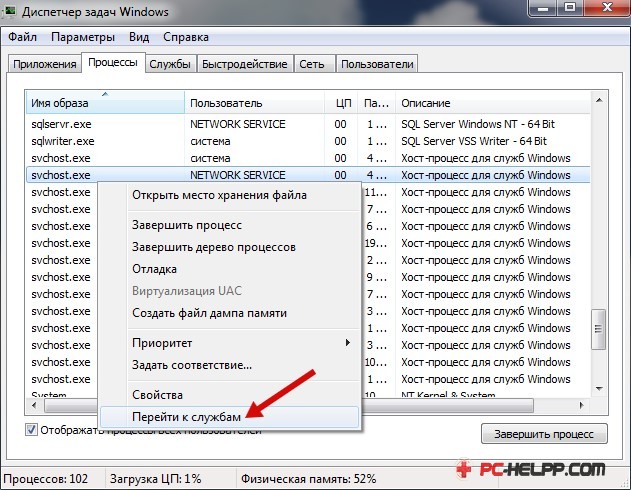
Tu uvidíte, ktorá služba iniciovala spustenie tohto procesu.
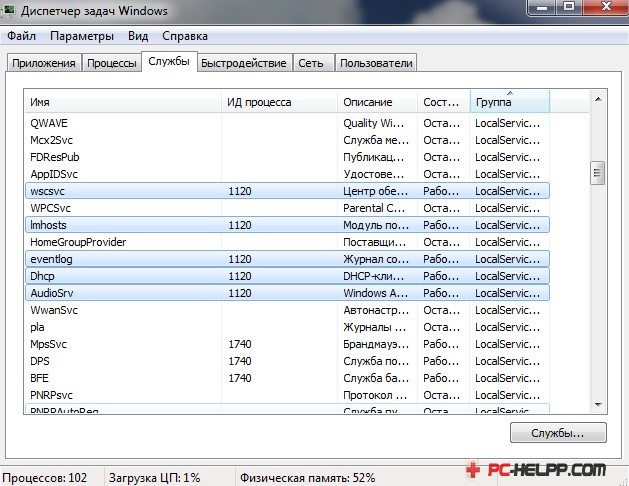
Iba potom môžete tieto služby vypnúť jeden po druhom, aby ste vyriešili problém s reštartovaním procesora a spotrebovaním veľkého množstva pamäte RAM.
Mnoho zdrojov zvyčajne konzumuje "pomocníka IP" a ten, ktorý je zodpovedný za automatickú aktualizáciu softvér výpočtovej.
Vypnite prvú a druhú službu jeden po druhom, ale v druhom prípade nebudete dostávať automatické aktualizácie pre operačný systém a všetky tieto procesy budú musieť byť spustené manuálne.
Pomocou pomocnej služby IP je IPv6 podporovaná, nepoužívaná masívne, takže ju môžete bezpečne vypnúť. Neovplyvní to činnosť operačného systému.
Existujú prípady, keď sa infikuje vírus maskovaný ako svchost.exe antivírusový program, ktorý je nainštalovaný na operačný systém, a preto ho nerozpoznáva a nesprávne výsledky testu.
Ak chcete skenovať vírusovú aktivitu, použite nenainštalovaný antivírusový softvér a bezplatné nástroje, ktoré sú navrhnuté špeciálne pre takéto jednotlivé kontroly, napríklad z Kaspersky Lab. Ak chcete spustiť skenovanie vložené do počítačového programu, skopírujte ho na vymeniteľné médium. Potom zapnite systém bezpečný režim a overte si užitočnosť.
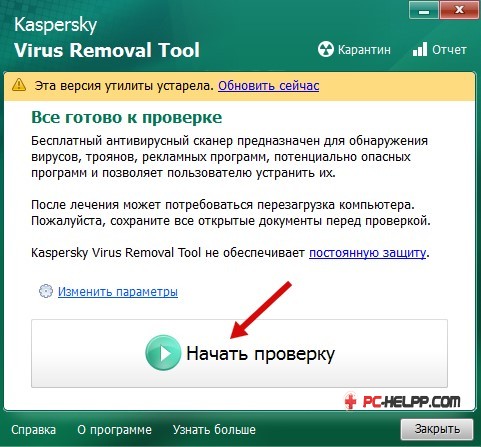
Riešenie tretej Kontrola uvoľnenia nových aktualizácií pre operačný systém Windows a ak sa objavia, nainštalujte všetko.
Riešenie štyri Môžete obnoviť operačný systém z posledného kontrolného bodu. Spodný riadok je, že kontrolný bod je vytvorený s plne funkčným operačným systémom. A v prípade problémov môže byť systém vrátený (obnovený) pomocou rany vytvorenej kontrolným bodom. Počítač je načítaný s prevádzkovými parametrami a operačný systém pracuje v tom istom režime.
Päť riešení Zložka Prefetch je používaná počítačom na spustenie programov a zrýchlenie operačného systému. V tomto priečinku systém uloží nastavenia predchádzajúcich sťahovaní. Odstráňte všetko, čo je uložené tam. Predbežné načítanie sa nachádza v adresári systému (priečinok systému Windows) operačného systému.
Dátum uverejnenia: 20.07.2010Článok bol aktualizovaný dňa 09.12.2011.
príznaky:
Váš počítač náhle začal ťažko visieť a brzdiť systém. Súčasne máte antivírus s najnovšími antivírusovými databázami. lis Ctrl + Alt + Odstrániť a kliknite na kartu procesy, Zobrazí sa zoznam všetkých procesov, ktoré sú momentálne spustené. zatiaľ čo uvidíte, že jeden z procesov spotrebováva veľa počítačových zdrojov (hoci v súčasnosti nepoužívate žiadne programy). Tu uvidíte proces svchost(procesy s rovnakým názvom budú niekoľko kusov, ale potrebujete presne ten, ktorý načíta systém pod 100%).
riešenie:
1) Najprv sa pokúste reštartovať počítač.
2) Ak po reštarte tento proces naďalej načíta systém, kliknite pravým tlačidlom na proces a v otvorenom zozname vyberte Dokončite strom procesov, Potom reštartujte počítač.
3) Ak vám prvé dve metódy nepomohli, prejdite do priečinka windows a nájsť tam zložku prefetch (C: \\ WINDOWS \\ Prefetch). Odstrániť tento priečinok ( priečinok odstráňte prefetch; Neodstraňujte priečinok náhodou windows!!!)
Potom postupujte podľa druhého kroku (tj odstráňte strom procesu svchost). Reštartujte počítač.
Koľko procesov by malo existovať?svchost.exe na karte Procesy?
Počet procesov s týmto názvom závisí od toho, koľko služieb začína cez svchost. Číslo môže závisieť od verzie systému Windows, vlastností vášho počítača atď. Preto procesy s názvom "svchost.exe" môžu byť od 4 (absolútne minimum) až do nekonečna. Mám 12 svchosts na karte "Procesy" na 4-jadrovom počítači so systémom Windows 7 (vrátane služieb spúšťania).
Ako zistiť, ktorý z nich je vírus?
Na snímke nad obrazovkou vidíte, že v stĺpci "Používateľ" vedľa každého svchostu je názov zdroja, ktorý spustil ten istý proces. V normálnej forme vedľa svchost'ami bude napísané "systém", "sieťová služba" alebo "miestna služba". Vírusy sa tiež spúšťajú ako "používatelia" (môžu sa písať "používateľ" alebo "administrátor").
Čo je všeobecne processvchost.exe?
Jednoducho povedané, proces svchost je urýchľovač spustenia a prevádzky služieb a služieb. Svchosty sa spúšťajú prostredníctvom procesu system.exe.
Čo sa stane, ak kliknutím na tlačidlo "Ukončiť procesný strom" náhodou dokončíte systémový processvchost a nie samotný vírus?
Nič sa nestane strašným. Systém vám poskytne chybu a reštartuje počítač. Po reštarte bude všetko zapadať.
Ktoré vírusy sa maskujú akosvchost.exe?
Podľa Kaspersky Lab vírus prezlečený za svchost.exe: Virus.Win32.Hidrag.d, Trojan-Clicker.Win32.Delf.cn, Net-Worm.Win32.Welchia.a
Podľa nepotvrdených správ niektorým verziám Trojan.Carberp tiež maskuje ako svchost.exe
Ako tieto vírusy fungujú?
Tieto vírusy bez vášho vedomia idú na špeciálne servery, odkiaľ si sťahujú niečo iné nebezpečné alebo posielajú informácie na server (menovite heslá, protokoly atď.),
Tento processvchost.exe načíta systém, ale v stĺpci "User" je napísané "systému. " Čo je to?
S najväčšou pravdepodobnosťou - to znamená, že niektoré služby alebo služby pracujú tvrdo. Počkajte trochu a tento proces zastaví načítanie systému. Alebo sa zastaví ... Tam sú niektoré vírusy (napríklad: Conficker), ktoré používajú skutočné svchost'y pokaziť váš systém. Jedná sa o veľmi nebezpečné vírusy, a preto by ste mali skontrolovať počítač s antivírusom (alebo lepším niekoľkými naraz). Napríklad si môžete stiahnuť DrWeb CureIt - nájde také vírusy a odstráni ho.
Prečo musím ukončiť strom procesu a odstrániť priečinokPredbežného načítanie?
Ak dokončíte procesný strom vášho systému, spomaľovací systém svchost, počítač sa v núdzovom poradí reštartuje. A pri spustení sa vírus pokúsi začať znova, anti-virus (ktorý by mal byť nastavený, je povinná) okamžite detekovať a odstrániť ju. Aj keď existuje veľa zmien. Napríklad zdroj takéhoto vírusu môže byť v priečinku Prefetch. Tento priečinok je potrebný na urýchlenie služieb a služieb. Nepoškodí počítač.
Tvoju radu mi nepomohli. Tento processvchost.exe naďalej načítava systém.
Najprv skontrolujte počítač pomocou antivírusového softvéru. Ešte lepšie, skontrolujte počítač s niekoľkými antivírusovými softvérmi.
Stále môžem poradiť, aby ste vyčistili priečinok Informácie o systéme systému. Tento priečinok obsahuje body obnovenia pre váš počítač. V tomto priečinku sa zaregistrujú vírusy, pretože systém neumožňuje antivíru odstrániť nič z tohto priečinka. Ale je nepravdepodobné, že vám pomôže. Ešte som nepočul o takých vírusových variantov, ktoré by vydával za svchost.exe a boli v priečinku System Volume Information.
Ak máte ďalšie otázky, rád im odpoviem.
Najnovšie tipy pre sekciu "Počítače a internet":
Čo musíte brať do úvahy pri kúpe notebooku
Ako zlepšiť kvalitu hlasového nahrávania pre podcasty
Windows6.1-KB3102810 x86 (x64) - pre 7, ktorý má chuť do jedla, ktorá je veľa pracujúcich.
Stručne povedané, zistil som prečo svchost načítaný percent na 30%, odhalí tajomný proces pomohol Spyware Process Detector nástroj (na internete možno nájsť s trhlinami), a nebol nejaký Malvar, spoločný systém proces Defrag exe, že krysyatnichal.Koroche zakázaná služba Defragmentácia disku, Svchost už Všetky problémy sú vyriešené.
All pereprobyval a aktualizácie zakázaná a Prefetch odstránený a proces skončí strom, ktorý nemá nič pomáhať, napriek tomu Svchost zaťaženie prots.na 30%.
Ilya, veľmi ďakujem! Pomohlo to! Napísal všetko tak, ako je to napísané. Podporuje sa iba služba služby XP Automatická aktualizácia, Po vypnutí autorunu sa mi podarilo zastaviť službu, pretože tento proces zmizol a proces zaťaženia spal. Kto XP alebo aktualizácie nie sú dôležité - odporúčam túto metódu.
Ivan, veľmi ďakujem za komentár) Pomohlo to. Zamietnutý prístup a všetko sa stalo normálnym. Pred tým nič nepomohlo!
Hotový priečinok Prefetch, ale po opätovnom spustení znova sa objaví rovnako ako problém s pamäťou RAM.
na Win XP vyriešil problém jednoducho - vypnutím aktualizácie systému. pravdepodobne melkomjagkie tak nenápadne tlačiť užívateľov k odchodu s XP a 7.
Rustam, v článku je jasne napísané, že táto zložka nie je pre systémové súbory (ktoré sa nachádzajú v priečinku Windows). Tu je citát z článku "Jeho odstránenie nepoškodí váš počítač." ČÍTAJTE ČLÁNKU opatrne, cykablyat!
Pozrel som sa do priečinka svchost, ale zistila som, že existujú iba koreňové priečinky všetkých programov bežiacich na počítači. Pri odstránení by mohlo dôjsť k havárii, a Mien: Kompletné vypnutie všetkých život podporujúce programy, ktoré by nakoniec viedli k tomu, že PC Obnoviť po tom, čo všetko prestalo fungovať a musel preinštalovať bu vindu.Tak že Neodvážil som sa, aby sa odstránili všetky zložky hostiteľa , Hľadám ďalšie riešenia problémov. A pre tých, ktorí si myslia, že aktualizácia výlet vyriešiť problém, povedal by som: Raz som to urobil preto, že vírus, ktorý zasiahol počítače, zjedol celú dosku a tvrdo prestal pracovať. v skutočnosti spúšťa prenosný počítač, ale okamžite zamrzne a nereaguje ani na ctrl-alt-del. A tlačidlo na spustenie a vypnutie počítača. je potrebné vybrať batériu ... odvtedy je notebook v dôchodku ... žiadna dielňa sa nepokúša opraviť. nezmysel nejakého druhu .....
zničil túto zložku - pomohol. Ďakujem vám!
kto pomôže s svchotom? moje dáta pre komunikáciu witsup viber +7 999 171 60 74 skype West00073 Budem vďačný. Testovanie Comp všetkými možnými spôsobmi nepomôže
kto môže pomôcť tomuto HURTovi len mučiť všetko. je ktokoľvek, kto môže vyriešiť tento problém?
Všetky metódy uvedené v článku mi nepomohli, rozhodol som sa prečítať komentáre a často hovorili, že to nie je vírus a aktualizácie, vypnul som tieto aktualizácie a všetko prestalo
ďakujem! zničil priečinok. opravené)
Je mi to ľúto, ochepyatka. ostatné procesy v Sestem32
A ak proces, ktorý načíta procesor, nie je ako všetky ostatné svchost vo Win32, ale v AppDataRoaming?
vďaka, odstránili priečinok a všetky pravidlá.
Pomohli mi rady od komentov, od rímskeho 30. augusta 2016, je to druhá (ďalšia) cesta cez administratívu!
aTP všetky padli na miesto!
Svchost.exe je všeobecný názov hostiteľov procesorov, ktoré sa dynamicky spúšťajú z doplnkových knižníc. Mnohí používatelia čelia skutočnosti, že tento proces načíta systém na 50, a niekedy až 100%! Samozrejme, že niekto povie, že záležitosť je v škodlivom súbore, ktorý je na vašom počítači, ale v skutočnosti to nie je vždy prípad. Okrem toho operačná sála systém Windows pomerne často vrhá problémy doslova z ničoho ...
riešenie
- Existuje niekoľko spôsobov. Prvá vec, ktorú by ste mali využiť, je kontrola systému škodlivých súborov, pretože ak je problém skutočne vo víruse, potom po jeho odstránení nemôžete čítať náš článok. Áno, mimochodom, nezabudnite skontrolovať proces prostredníctvom správcu úloh (CTRL + ALT + DEL). Ak je spustený v mene používateľa a nie v mene systému, potom ide o 99% vírus.
- Pokúste sa reštartovať počítač. Môže to byť problém vášho operačného systému.
- Spustite Správcu úloh. Skôr než uvidíte celý strom procesu zo svchost.exe. Umiestnite kurzor myši na šípku myši, kliknite na ľavé tlačidlo a zvoľte "Prejsť na služby". Teraz, pred vami, uvidíte veľké množstvo služieb, ktoré tento proces využívajú. Zostáva nájsť medzi nimi presne službu, ktorá sa načíta. Ako to urobiť? Musíte zakázať každú službu a pozrieť sa na výsledok. Neodporúčame vám však, aby ste to urobili sami, je lepšie získať podporu od priateľa alebo kolegu, ktorý presne vie, ako môžu byť služby pozastavené a ktoré nemajú cenu (to môže mať vplyv na výkon vášho počítača). Na to môžete použiť analyzátor proces svchost, ktorý je distribuovaný bezplatne. Po nájdení služby musí byť zakázaná prostredníctvom funkcie "Správa počítača", ktorá sa po naštartovaní počítača nezaviaže. A predsa - táto metóda je vhodná len pre Windows 7, aj keď niektorí používatelia tvrdia, že pre Vista a XP funguje podobne.
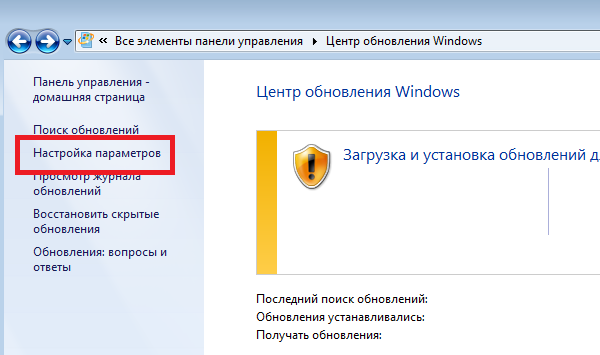
- Niektorí používatelia odporúčajú opätovné spustenie systému pred niekoľkými dňami, kedy sa nepozorovali problémy. Metóda je veľmi kontroverzná, aj keď skutočnosť, že môže pomôcť, nevylučujeme.
- Na územiach spoločnosti RuNet sa nám podarilo nájsť ďalší zaujímavý spôsob, ale môžete ho použiť len na vlastné riziko a riziko! Nájdite priečinok Prefetch (umiestnený v sekcii *: \\ WINDOWS \\) a odstráňte ho. Potom nájdite priečinok Úlohy (*: \\ WINDOWS \\ system32 \\), otvorte ho a odstráňte všetky súbory z neho. Teraz spustite správcu úloh, odstráňte celý strom úloh svchost.exe a potom reštartujte počítač.
Vaše rozhodnutia a názory nám môžete oznámiť prostredníctvom bloku komentárov.
Jeden z týchto dní sám čelil taký problém, že počítač (alebo skôr laptop) začal "brzda". Samozrejme, ako skúsený používateľ, okamžite som spustil a uvidel, že načíta proces svchost.exe
Po určitom čase som sa rozhodol pre problém s "brzdami" a teraz sa s návštevníkmi stránok podelím o to, ako sa to dá urobiť niekoľkými spôsobmi.
Po prvé, okamžite vás budem varovať, že som to najskôr urobil v operačnom systéme Windows 7 a metódy budú popísané práve pre ne. Ako to bude vyzerať v iných rohoch Windows, nemôžem presne odpovedať, ale sú podobné. A po druhé, článok sa zameriava viac na pokročilých používateľov (v skutočnosti ste určili, aký proces sa načíta, a preto už viac alebo menej verzovaný v systéme Windows), a preto sa tieto pokyny môžu pre niektorých zdajú byť trochu nepochopiteľné.
Takže najprv ukážem svojho Dispečera:
Ako môžete vidieť, procesy sú zoradené podľa najobvyklejších zdrojov (najmä pamäťou) a na prvom mieste je to svchost.exe. No stále môžete vidieť, že má aj slušné miesto. Viac ako všetko a je to potrebné.
Tí, ktorí prvýkrát vidia tento proces, môžu položiť aspoň dve otázky: " Aký druh procesu je svchost.exe?"A" Prečo je v procesoch niekoľko?"Okamžite a stručne odpoviem: svchost.exe je systémový proces, ktorý je potrebný na spustenie systémových služieb (existuje veľa a nie je zmysluplné, pretože to závisí od mnohých faktorov.) A preto môžu bežať od 4x do nekonečna (každý je zodpovedný za určitý druh služby).
Mimochodom, dávajte pozor na to, čo používa tento proces (na rovnakej karte "Procesy"). V normálnej verzii by to malo byť "systém", "sieťová služba" alebo "miestna služba". Ak je pre vás názov účet alebo "administrátor", potom vám môžem "gratulovať" - máte vírus.
No, teraz prejdime k odstráneniu brzd.
1) Samozrejme, najjednoduchšie a najbežnejšie je reštartovať. Ako sa hovorí, "Sedem problémov - jeden reset". Často je dostatočné na opätovné spustenie a mnohé problémy je možné opraviť (aj keď niekedy aj dočasne).
2)
Naše najobľúbenejšie vírusy ... Kontrolujeme dostupnosť počítača. Aj keď už máte antivírus, nezabudnite, že existujú vírusy, ktoré nie sú detekované jedným antivírom, ale ten druhý ich ľahko nájde. Základy sú odlišné a algoritmus je ten istý. Z tohto dôvodu skontrolujte zadarmo verzie produktov od najpopulárnejších vývojárov, napríklad a.
Sú jednodňové / jednorazové a po kontrole ich môžete odstrániť.
Môžete tiež vyskúšať program. Na mňa našla 8 "malware"
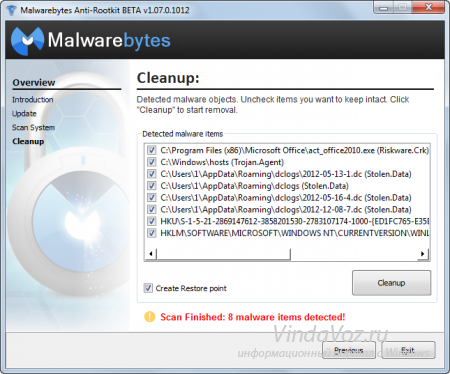
3) Skontrolujte aktualizácie systému Windows a nainštalujte ich, ak sú k dispozícii
4)
Naopak vypnite funkciu Automatické windows Update (
Alebo len v Ovládacom paneli nájdite "Administrácia" a existuje odkaz na Službu:

Ako môžem zakázať myslieť sám ...
6)
Kliknite na procesor PCM a zvoľte "Dokončiť procesný strom"
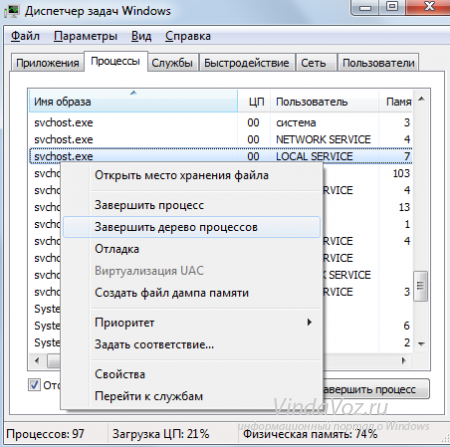
7) Na systémovej jednotke v priečinku v priečinku Windows tam je jeden zaujímavý otec tzv Prefetch. Je potrebné urýchliť prácu služieb a služieb. Odstrániť =) Potom dokončite strom procesu.
8) Ak je proces wuauclt.exe, potom v priečinku Windows odstráňte všetky priečinky zo zložky SoftwareDistribution a potom tento proces zablokujte.
9) Skúste to alebo vráťte späť pred niekoľkými dňami (ak je to možné)
10) Prípadne odstráňte všetko v priečinku *: \\ WINDOWS \\ system32 \\ Tasks a potom dokončite strom procesu.
11) A nakoniec, najradikálnejším a najtvrdším spôsobom je opätovné nainštalovanie systému. Toto je, ak vám nevadí ...
Po každej metóde je veľmi žiaduce reštartovať.
Tiež môžu existovať problémy v tom, že zlyhá a nedokáže sa vyrovnať. Môžete sa pokúsiť odstrániť lištu a pozrieť sa na správanie systému a ďalšie.
Môže sa stať, že niektoré programy chcú byť aktualizované, ale nemôžu z nejakého dôvodu (napr. Dokonca ani antivírus). Preto sa načíta tento proces aj celý počítač ako celok. Pozorujte, ako systém reaguje na spustenie programov. Možno to začína byť "hlúpy", keď je program stiahnutý po autorun. Tu buď pomôžte jej inovovať alebo odstrániť a preinštalovať.
Nakoniec napíšem, že mi pomohla siedma metóda, ale je pravdepodobné, že budeš stačiť na 1. miesto. Napíšte komentáre, ak existujú iné metódy alebo ako ste vyriešili problém s "brzdami" systému kvôli procesu svchost
